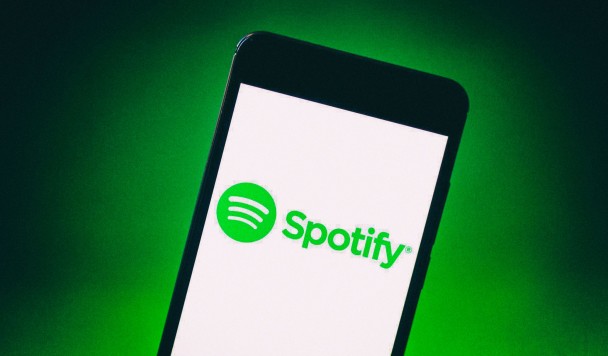Стриминговая платформа Spotify позволяет слушать музыку бесплатно, но в обмен забрасывает пользователя надоедливой рекламой. На ПК эту рекламу можно отключить. Это не даст вам бесплатного доступа ко всем премиум-функциям, но сделает прослушивание намного более комфортным. А сэкономленные $5 лучше потратить на поддержку украинской армии.

Как блокировать рекламу Spotify в браузерах
Веб-плеер Spotify хорошо работает во всех браузерах. Если вы слушаете музыку через него, блокировать рекламу может обычное расширение для браузера.
Пожалуй, лучший вариант - uBlock Origin. Это расширение работает с большинством браузеров и блокирует рекламу не только Spotify, но и на всех других сайтах.
Если вы не хотите блокировать рекламу во всем Интернете, подойдет альтернативное расширение SpotiAds рассчитанное на блокировку только в Spotify.
Правда, по нашим наблюдениям, блокировка на основе расширений не всегда работает стабильно. В моменты, когда должна запускаться тридцатисекундная реклама, веб-плеер просто умолкает и отказывается пролистывать или переключать треки. Учитывая это, мы рекомендуем использовать клиентскую программу Spotify для ПК.
Как заблокировать рекламу в приложении Spotify для ПК
Существует два решения, позволяющих бесплатно блокировать всю рекламу в Windows-приложении Spotify. Но учитывайте, что эти блокировщики не работают с версией приложения Spotify, полученной из Microsoft Store. Вам придется загрузить клиентское приложение непосредственно с сайта Spotify.
Первый блокировщик BlockTheSpot считается лучшим. Он блокирует и звуковую, и баннерную рекламу в программе.
Страница BlockTheSpot на GitHub содержит все необходимые инструкции по установке. Но если вкратце - вам нужно скачать и запустить файл .bat для модификации файлов клиента Spotify. Обратите внимание: периодические обновления Spotify могут нарушить работу блокировщика. Потому, если вы заметите рекламу, вам будет достаточно запустить .bat файл повторно.
Альтернатива BlockTheSpot - блокировщик BurntSushi. Его также можно найти на GitHub. Блокировщик также модифицирует файлы клиента Spotify и мониторит его сетевую активность, отсекая запросы на рекламу.
Как удалить рекламу Spotify на Mac и Linux
На Mac можно использовать Spotify-Adblock-MacOS для блокировки рекламы в приложении, но это требует создания самозаверяющего сертификата с помощью приложения Keychain Access на вашем компьютере Mac. Установите приложение Spotify и следуйте инструкциям на странице GitHub перед открытием приложения. Если приложение Spotify уже установлено на компьютере, закройте его перед началом установки блокировщика.
При следующем открытии Spotify приложение запросит доступ к папке, в которую вы скопировали блокировщик рекламы. С этого момента вы сможете пользоваться Spotify без рекламы. Блокировка не нарушится, даже если вы обновите приложение.
Если вы используете приложение Spotify в Linux, вы можете попробовать Spotify-adblock. Только перед установкой убедитесь, что версия блокировщика совместима с вашим дистрибутивом Linux.